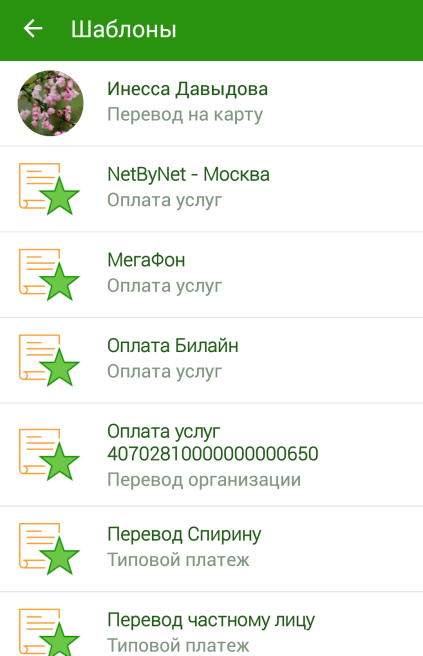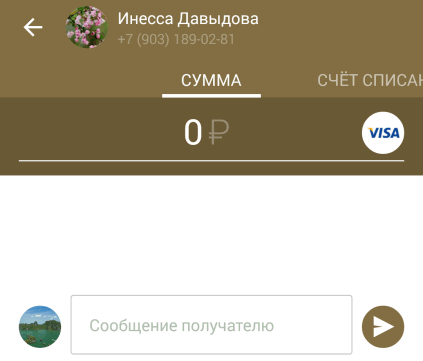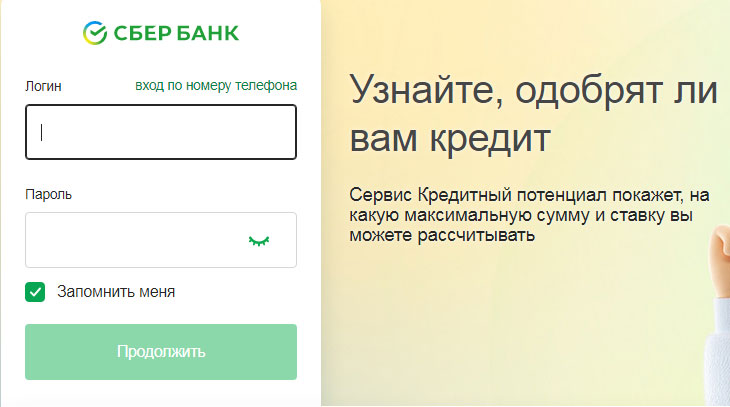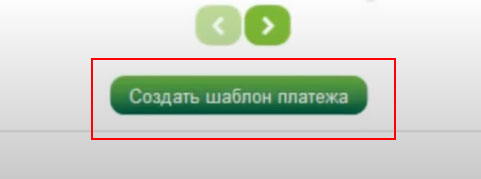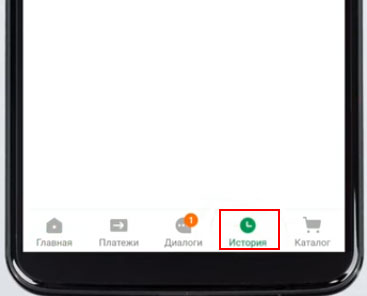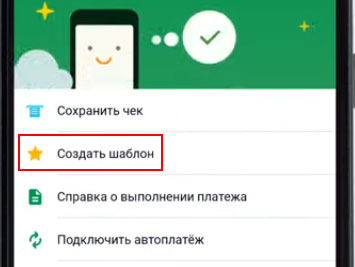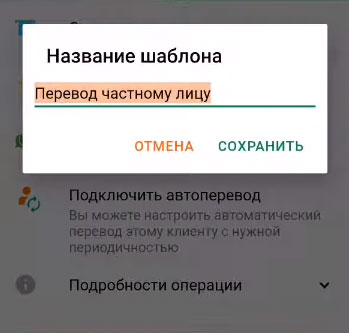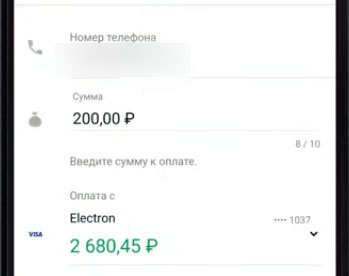Как создать шаблон в приложении Сбербанк Онлайн?
Как создать шаблон в Сбербанке через компьютер?
Как создать шаблон в Сбербанк Бизнес Онлайн?
Как посмотреть созданные шаблоны?
Лимиты по количеству шаблонов
Как создать шаблон в приложении Сбербанк Онлайн?
Сбербанк Онлайн доступен не только на компьютере, через браузер, но и на мобильных устройствах – смартфонах. И точно также, как и основной версии, тут можно создавать шаблоны. Рассмотрим два основных варианта с самыми распространенными операционными системами.
На Андроид
Для того, чтобы создать шаблон на смартфоне под управлением ОС Android, необходимо следовать данной инструкции:
- Скачать приложение, если это еще не было сделано. Найти его можно в конце страницы на официальном сайте банка. Тут будет ссылка на Google Play, откуда и загружают подобные программы.
- Установить программу.
- Пройти авторизацию. Если клиент еще не зарегистрирован в системе, сначала придется это сделать. Проще всего проходить регистрацию при помощи обычного компьютера и только потом пользоваться приложением на смартфоне.
- Войти в программу. Для этого понадобится ввести логин и пароль клиента.
- Совершить тот платеж, шаблон которого следует сохранить (или выбрать его из списка ранее произведенных операций).
- Листнуть нужный платеж влево. Откроется новое меню.
- В меню выбрать пункт по созданию шаблона.
- Подтвердить выполнение задания.
Приложение постоянно обновляется и улучшается. Есть небольшая вероятность, что данный функционал будет несколько изменен. Обычно, после внесения таких изменений, программа предлагает пользователю ознакомиться с новыми особенностями сервиса. Рекомендуется внимательно изучать такие моменты.
На iOS
Создание шаблона на аппаратах под управлением ОС iOS практически идентично описанному выше:
- Загрузить и установить приложение. Разница только в том, что выбирать нужно не значок Google Play, показанный выше, а находящийся рядом с ним характерный значок Apple.
- Пройти авторизацию. Регистрация уже должна быть. Если нет – то сначала нужно зарегистрироваться.
- Перейти в раздел «Платежи».
- Зажать пальцем нужную операцию и прокрутить ее в левую часть экрана. Откроется новое меню.
- Выбрать вариант создания шаблона.
- Подтвердить задачу.
Приложение для iOS обновляется не так часто и активно, как для Android в силу определенных ограничений, устанавливаемых разработчиком данной ОС. Это нужно учитывать, ведь когда обновление все же появляется, оно нередко сильно влияет на интерфейс программы.
Как создать шаблон в Сбербанке через компьютер?
Несмотря на наличие возможности создания шаблонов на мобильных устройствах, проще и эффективнее это все же делать в личном кабинете на компьютере:
- Перейти на официальный сайт Сбербанка.
- В правом верхнем углу найти и нажать на кнопку личного кабинета.
- Дождаться загрузки нового окна.
- Ввести логин и пароль (требуется предварительная регистрация).
- Ввести проверочный код (придет в виде СМС-уведомления на номер, привязанный к данному аккаунту).
- Произойдет вход в личный кабинет.
- В правой части экрана выбрать раздел «Мои шаблоны».
- Раскроется список уже существующих шаблонов, если они вообще есть. Там нужно выбрать пункт «Управление шаблонами». Откроется новое окно. Следует отметить тот факт, что в настройках безопасности можно отменить отображение шаблонов в этой части экрана. Если это так, следует сначала заходить в настройки безопасности и смотреть, где теперь отображается требуемый элемент интерфейса.
- Нажать на кнопку «Создать шаблон».
- Ввести нужные данные для совершения операции (индивидуально для каждого случая).
- Подтвердить создание шаблона.
Как вариант, можно просто выбрать уже ранее совершенный платеж и по его подобию создать подходящий шаблон. Это значительно проще и быстрее. Такой вариант используется значительно чаще. Для этого нужно при выполнении операции, сразу после ее подтверждения, в нижней части окна найти небольшую кнопку создания шаблона.
Как создать шаблон в Сбербанк Бизнес Онлайн?
Сбербанк Бизнес Онлайн создан специально для индивидуальных предпринимателей и юридических лиц. Тут тоже можно создавать шаблоны, что значительно упрощает управление компанией/фирмой:
- Зайти в личный кабинет. Общий принцип точно такой же, как это описано выше, но нужно сначала перейти в соответствующий раздел на сайте Сбербанка:
- Авторизоваться в системе.
- Перейти в раздел платежей.
- Нажать на кнопку в виде трех точек.
- Выбрать пункт «Создать шаблон».
- Подтвердить операцию.
Как и в предыдущем случае, можно создавать шаблоны непосредственно после выполнения операции при помощи специальной кнопки. И тут тоже есть свой раздел «Управление шаблонами». Вариантов несколько и каждый из них по-своему удобен. Что именно выбирать – клиент должен решить сам.
Как посмотреть созданные шаблоны?
Просмотреть все созданные шаблоны можно в разделе «Мои шаблоны». О нем было рассказано ранее. Тут их можно изменить, откорректировать, использовать или удалить. Нередко это бывает необходимо, когда реквизиты платежа изменились или в нем больше нет необходимости.
Возможные операции
Можно создавать самые разные шаблоны платежей. Сбербанк дает возможность выполнять следующие операции:
- Перечисление средств на собственные карты или счета пользователя.
- Валютообменные операции.
- Продажа и покупка драгоценных металлов.
- Перечисления другим клиентам Сбербанка и в другие банки.
- Переводы для последующей выдачи в виде наличных средств.
- Перечисления на Яндекс.Деньги.
- Оплата услуг различным организациям РФ (только в рублях). Этот вариант используется чаще всего, например, для оплаты коммунальных услуг.
Данный список перекрывает практически все потребности среднестатистического клиента Сбербанка. Если же человеку нужно сделать что-то более экзотическое, то проще это выполнить вручную. Нужно отметить тот факт, что сервис, как и приложение, тоже постоянно «обрастает» дополнительными функциями и возможностями. Вполне вероятно, что в дальнейшем можно будет создавать шаблоны и для других типов платежей.
Оплата по шаблону
Для того, чтобы совершить оплату по шаблону, необходимо:
- Зайти в систему.
- В правой части экрана выбрать раздел «Мои шаблоны».
- В раскрывшемся списке найти нужный шаблон.
- Нажать на него.
- Откроется новое окно, в котором можно поменять некоторые данные (например, сумму перевода).
- Подтвердить операцию при помощи проверочного кода из СМС сообщения (аналогично тому, который используется для входа в личный кабинет).
Переименование шаблона
При создании шаблона ему приходится присваивать какое-то имя/название. Изначально предполагается, что клиент назовет операцию так, чтобы он же сам потом смог быстро определиться. Однако если это не так или что-то изменилось, шаблон всегда можно переименовать:
- Зайти в систему и перейти в раздел «Мои шаблоны».
- Нажать на кнопку «Управление шаблонами».
- Справа от нужно шаблона нажать на кнопку «Операции».
- Выбрать пункт «Редактировать».
- В нижней части страницы, прямо рядом с зеленой кнопкой, будет пункт с названием платежа. Тут его и можно переименовать.
- Сохранить внесенные изменения.
Изменение шаблона
Изменить шаблон можно точно таким же образом, как и переименовать. Все действия будут идентичными, только теперь изменять нужно все остальные данные (включая сюда и название, если это требуется). Важно помнить, что после внесения изменений всегда необходимо их подтверждать, иначе ничего не сохранится.
Напоминание о повторной оплате
Шаблоны – это не автоплатежи. Напоминания тут не используются, клиент сам должен вспомнить, что ему нужно выполнить операцию. Если какую-то оплату нужно производить регулярно, строго в определенный момент и есть вероятность, что клиент об этом забудет, лучше всего настроить не шаблон, а автоматический платеж. Так будет значительно удобнее.
Удаление шаблона
Для удаления шаблона нужно:
- Зайти в личный кабинет и перейти к управлению шаблонами. Об этом уже было рассказано ранее.
- Нажать на кнопку справа от того шаблона, который необходимо удалить.
- Выбрать пункт «Удалить».
- Подтвердить задачу.
Статусы шаблонов
Существует несколько основных статусов шаблонов. Каждый из них используется для конкретных целей и по-своему удобен. Рассмотрим их все.
Статус “Черновик”
Базовый вариант. Такой статус присваивается только подготовленному, но еще не подтвержденному шаблону. Использовать его еще нельзя, но можно корректировать. Актуально в том случае, если клиент не знает всех данных для операции, но какой-то информацией уже владеет и хочет сэкономить время в дальнейшем. Черновики находятся в том же разделе, где и остальные шаблоны, но немного ниже:
Статус “Активный”
Этот статус присваивается подтвержденному шаблону. Его уже можно использовать, и он будет отображаться в общем перечне. Именно такой статус бывает у подавляющего большинства шаблонов. Активный шаблон всегда можно перевести в статус Сверхлимитного, но уже нельзя вернуть в «Черновики». В обычном состоянии такие платежи подчиняются всем действующим правилам и лимитам, установленным для клиента.
Статус “Сверхлимитный”
Такой вариант шаблонов актуален в редких случаях, когда клиенту нужно выполнять операцию, которая будет превышать установленные для его карты/счета лимиты. Для этого мало просто создать шаблон и активировать его, нужно еще и позвонить по телефону 7-495-50-055-50 или 900 (только для мобильных), после чего подтвердить факт создания шаблона оператору. Это несколько дольше, но нужно такое делать только один раз. Зато впоследствии можно будет совершать переводы на очень серьезные суммы. Нередко подобная схема используется даже для разовых платежей. Например, при перечислении средств во время приобретения квартиры.
Лимиты по количеству шаблонов
Общее ограничение достаточно внушительно – не более 100 операций. Это значит, что у клиента не может быть более сотни заранее настроенных шаблонов. Как доказывает практика – это очень много. Редко когда требуется даже десяток шаблонов и лишь отдельные пользователи добираются до максимального лимита. Разумеется, верно все сказанное выше только в том случае, если человек регулярно чистит перечень сохраненных операций, удаляя те, которые уже не нужны, устарели или у которых изменились реквизиты. Логично, что если сохранять абсолютно все, рано или поздно лимит будет заполнен.
Техническая поддержка
Личный кабинет от Сбербанка, как и сам сервис создания шаблонов, работает достаточно стабильно. Проблемы если и возникают, то легко решаются выходом с входом в систему. Однако иногда может потребоваться помощь специалистов банка. Например тогда, когда операция не сохраняется без видимых причин, когда не появляются нужные поля для ввода данных и так далее. Во всех подобных ситуациях, если повторный вход в Сбербанк Онлайн не помогает, стоит обращаться в службу поддержки. Сделать это можно несколькими способами:
- Позвонить на номер 900. Актуально только для мобильных телефонов.
- Позвонить на горячую линию 7-495-50-055-50. Работает со всех телефонов на территории РФ и в других странах.
- Написать обращение при помощи формы обратной связи. Она находится на официальном сайте банка, в разделе «Поддержка».
Последний вариант будет особенно актуален в том случае, если нужно получить от банка официальный ответ в письменном виде. Некоторым людям так проще воспринимать информацию, но иногда подобный вид обращения используется и для того, чтобы впоследствии предоставить доказательства в суде.
Как создавать шаблоны в Сбербанк Онлайн, чтобы не вводить платежи заново
Шаблоны платежей в «Сбербанк Онлайн» необходимы, чтобы совершать транзакции быстрее и с большим для клиента удобством. В статье расскажем, как создавать шаблоны и сохранять их в ЛК пользователя.
На регулярную оплату счетов от доверенных получателей (ЖКХ, мобильная связь, интернет и прочее) пользователям личного кабинета Сбербанк Онлайн рекомендовано создавать шаблоны операций. Шаблон платежа дает несколько преимуществ:
- не нужно подтверждать операцию секретным одноразовым кодом из СМС;
- не придется вводить реквизиты каждый раз заново;
- есть возможность редактировать и удалять сохраненные шаблоны;
- можно на любой период настроить напоминание о необходимой оплате, чтобы переводы совершались всегда в срок.
Удобная навигация позволяет находить шаблоны в личном кабинете через меню над главной страницей.
для увеличения нажмите на картинку
В десктопной версии
Чтобы создать новый шаблон, в личном кабинете следует кликнуть по кнопке «Шаблоны» под меню быстрого перехода к регулярным операциям и нажать «Создать шаблон».
для увеличения нажмите на картинку
Далее из предложенных вариантов выбрать получателя платежа.
для увеличения нажмите на картинку
Далее ввести реквизиты получателя или выбрать их из предложенного перечня.
для увеличения нажмите на картинку
С помощью СМС-пароля подтвердить завершение операции.
В мобильном приложении
Можно создать шаблон также на основе уже выполненного платежа. Для этого в мобильном приложении на вкладке «История» найти нужную операцию и кликнуть по ней.
увеличить картинку
В открывшемся меню выбрать пункт «Создать шаблон».
увеличить картинку
Затем ввести название шаблона в новом поле и нажать кнопку «Сохранить».
увеличить картинку
Управление шаблонами
Чтобы выполнять операции по сохраненному шаблону с лимитом выше указанной в нем суммы, понадобится каждый раз вводить одноразовый пароль, присылаемый банком в СМС на контактный телефон. Если клиент хочет обойтись без дополнительных подтверждений, ему следует позвонить по короткому номеру 900 или на горячую линию 8(800)555-55-50 в службу поддержки, чтобы согласовать шаблон.
Также доступно редактирование реквизитов сохраненных черновиков и уже созданных шаблонов. Для этого нужно войти в перечень операций, выбрать нужную и нажать кнопку «Редактировать».
По желанию пользователя можно совсем удалить шаблон. Для этого нужно кликнуть кнопку «Удалить» и подтвердить во всплывающем окне.
Окончил Белорусский Национальный Технический Университет (БНТУ) по специальности “Экономика” в 2012 году. Невероятно усидчивый, отзывчивый и внимательный специалист. Настоящий перфекционист своего дела, любое дело, начатое им, доводится до конца. Журналист и эксперт по банковским продуктам
Рекомендуем к прочтению
Как создать шаблон в приложении Сбербанк онлайн
На чтение 2 мин Опубликовано 04.09.2018
Привет! Сегодня я покажу вам как создать шаблон в приложении Сбербанк онлайн. Если вы периодически совершаете один и тот же платёж, вы можете создать его шаблон, чтобы производить быструю оплату. Не хотите постоянно вводить одни и те же реквизиты? Всё очень просто и быстро! Смотрите далее!
Как создать шаблон в приложении Сбербанк онлайн
Откройте на своём смартфоне приложение Сбербанк.
Далее, вам нужно произвести платёж, оплатить услугу, которой вы часто пользуетесь. Например, заплатить за интернет или пополнить баланс телефона. На странице Операция выполнена, нажмите на вкладку Создать шаблон.
Далее, в открывшемся окне, укажите название шаблона. Нажмите на вкладку Сохранить.
Далее, перейдите на главную страницу. Вверху слева, нажмите на кнопку Меню.
В открывшемся окне, нажмите на вкладку Мои шаблоны.
У вас откроется страница со списком ваших шаблонов. Нажмите по названию шаблона, который вы хотите оплатить.
Далее, вы можете повторить платёж, где уже будут указаны все реквизиты для оплаты.
Всё готово! Вот так просто и быстро вы можете создать шаблон в приложении Сбербанка.
Как создать шаблон платежа в Сбербанк онлайн в личном кабинете
Остались вопросы? Напиши комментарий! Удачи!
Обновлено: 2021-06-18
Для перехода к разделу «Шаблоны Сбербанк ОнЛайн» в мобильном приложении для Android необходимо выбрать пункт Шаблоны внизу экранной формы.
Раздел содержит список с возможностью вертикального скроллинга со всеми шаблонами платежей клиента.
Каждый шаблон в списке содержит:
- Название шаблона;
- Тип шаблона.
Так же в списке шаблонов отображаются избранные контакты. При нажатии на контакт отображается форма перевода на карту клиента по номеру телефона.
Обновлять данные можно при помощи «PullToRefresh», удерживая палец на экране, переместить блок с информацией сверху вниз.
Неподдерживаемые шаблоны не отображаются в мобильном приложении Сбербанк ОнЛайн.
Шаблоны могут быть созданы для следующих операций:
- Перевод между своими счетами:
- Карта-карта
- Карта-вклад
- Вклад-карта
- Вклад-вклад
- На карту клиента Сбербанка:
- По номеру карты
- По номеру телефона
- Перевод на карту клиента в другой банк РФ
- Перевод на счет клиента;
- Оплата услуг поставщиков;
- Оплата кредита.
Примеры создания шаблонов смотрите в Приложении: Как создать шаблон операции для Сбербанк ОнЛайн на Android
Ознакомиться с ограничениями (лимитами) на суммы платежей сторонним получателям и переводов на счета других физических лиц посредством Сбербанк ОнЛайн можно на официальном сайте Банка www.sberbank.ru.

Формирование шаблонов для совершения платежей в мобильной версии Сбербанка дает пользователю возможность значительно сэкономить время при пополнении баланса, в случае оплаты штрафов и налогов, а также при покупке валюты, различных переводах и при совершении иных операций. Как создавать такие шаблоны?
Сбербанк Онлайн
Что такое шаблоны платежей в мобильной версии Сбербанка
Платежные шаблоны значительно ускоряют и упрощают процессы перевода средств пользователям и совершения транзакций без лишних манипуляций. К примеру, при создании шаблона оплаты мобильного оператора пользователю достаточно лишь нажать пару кнопок для последующих платежей.
В целом же при помощи сохраненных шаблонов в мобильной версии Сбербанка можно ускорить такие действия:
- оплата ЖКХ;
- обмен валют;
- перечисление денежных средств на различные электронные кошельки;
- оплата штрафов, налогов и т.д.;
- покупка драгметаллов.
Также любому шаблону, созданному в мобильной версии Сбербанка, может быть присвоен один из статусов:
- черновик (базовый статус, который присваивается в момент создания шаблона);
- активный (подтвержденный шаблон, часть общего списка);
- сверхлимитный (те шаблоны, операции по которым превышают лимиты карты).
У всех этих шаблонов есть одна особенность – их просто создать.
Как создавать шаблоны
Стоит отметить, что даже с учетом легкости создания шаблонов, все же создавать их можно не для каждой транзакции. К примеру, нельзя создавать копию платежей за проезд на такси. Создание подобных шаблонов приведет к ошибке.
Для того, чтобы создать шаблон в браузерной версии банка, необходимо выполнить несколько простых действий:
- Войти в личный кабинет на сайте sberbank.ru.
Вход в Сбербанк онлайн
- Открыть «Мои шаблоны» и перейти оттуда во вкладку «Управление».
мои шаблоны
- Нажать на кнопку «Создать» и ввести все необходимые данные для платежа.
создать шаблон платежа
Данный процесс можно значительно облегчить – достаточно сделать шаблон на базе той транзакции, которая была совершена раньше. Программа по умолчанию сама предложит сформировать шаблон после первого перевода.
Создание регулярных платежей в различных мобильных ОС
ОС Андроид
Для того, чтобы создать шаблоны в мобильном приложении на Андроид-устройстве, нужно выполнить такие действия:
- Установить приложение Сбер.Онлайн в магазине Play Market (также можно скачать файл установки в формате .apk с сайта Сбербанка).
- Пройти авторизацию в системе. В том случае, если у пользователя нет учетной записи, необходимо для начала создать ее на ноутбуке или на компьютере, а уже после этого запустить приложение.
- Войти в профиль, используя пару логин-пароль.
- Выполнить ту транзакцию, которая будет использована в качестве основы для формирования шаблона (также можно сформировать шаблон на основе истории операций).
История
- Сдвинуть влево страницу с необходимой транзакцией.
- Выбрать «Создание шаблонов».
Создать шаблон
- Назвать шаблон и подтвердить выбор и дождаться ответа от службы поддержки.
Название шаблона
Стоит отметить, что мобильная версия банка дорабатывается и обновляется, поэтому необходимо учесть, что сейчас создание шаблона возможно лишь в том случае, если между банком и поставщиком услуг был заключен договор. Если же кнопки «Создать шаблон» нет, это говорит о том, что между банком и поставщиков никакого договора нет.
Также в одной из новых версий вместо шаблона в разделе «Мои операции», находящемся во вкладке «Платежи» у каждого зарегистрированного пользователя создается карточка поставщиков услуг.
ОС iOS
Для того, чтобы создать шаблон на телефоне под управлением iOS, нужно сделать следующее:
- Скачать программу мобильного банка в магазине AppStore.
- Зарегистрироваться или войти в учетную запись.
- Открыть раздел «Платежи» и зажать ту транзакцию, на базе которой необходимо сформировать шаблон.
После этого пользователю необходимо лишь оптимальный вариант из имеющихся и подтвердить выбор.
может быть интересно: Оплата через СПБ на Вайлдберриз что это значит?
Как пользоваться шаблонами
Для того, чтобы внести оплату по шаблону в мобильной версии приложения Сбербанк, необходимо:
- Пройти авторизацию.
- Найти раздел «Мои шаблоны» и нажать на нужный шаблон.
шаблоны
- Внести коррективы (если это необходимо).
- Ввести сумму и на этапе самой оплаты ввести тот код подтверждения, который поступит в виде СМС-сообщения.
сумма к оплате
Важный момент: для того, чтобы сохранить шаблон, необходимо дать ему имя. Необходимость присваивания имени каждому платежу связана с тем, чтобы пользователь не запутался.
При желании пользователь может изменить имя платежа. Сделать это можно следующим образом:
- Пройти авторизацию в системе Сбербанка.
- Выбрать раздел «Мои шаблоны».
- Нажать на «Управление…».
- Выбрать «Операции», а после этого – «Редактирование».
- Переименовать шаблон, сохранить изменения.
Наконец, при желании шаблон можно удалить. Для этого снова необходимо пройти авторизацию на сайте, зайти в раздел управления и выбрать кнопку «Удалить» напротив шаблона.
Важный момент: всего может быть до 100 сохраненных шаблонов.
Заключение
Вне зависимости от того, где и как именно будут сохранены шаблоны, создаются они по одному и тому же принципу – для начала необходимо пройти авторизацию в системе, а после этого сохранить шаблон в соответствующем разделе.
Оценка статьи:
Загрузка…